Comment ajouter un certificat SSL à votre site Web WordPress
Publié: 2021-08-12La sécurité continuant d'être une préoccupation majeure pour toutes les personnes impliquées, l'utilisation de SSL sur un site Web WordPress devient de plus en plus courante chaque jour. En fait, selon l'adresse annuelle « State of the Word » de Matt Mullenweg pour 2017, le nombre de sites WordPress utilisant SSL a doublé pour atteindre 36 % par rapport à 2016.
Cette croissance est due à la disponibilité de certificats gratuits et peu coûteux et au fait que des navigateurs tels que Chrome et Firefox ont commencé à appeler des sites qui ne fonctionnent pas sous HTTPS. Google a également pris en compte l'utilisation de SSL dans les résultats de recherche.
Tout cela signifie que SSL n'est plus une fonctionnalité indispensable uniquement pour les sites qui se concentrent sur le commerce électronique. Il devient rapidement la norme pour pratiquement tous les types de sites Web.
Discutons de certains des avantages de l'utilisation de SSL avec WordPress. Ensuite, nous partagerons quelques conseils pour l'implémenter sur votre propre site.
Sécurité pour les utilisateurs et les administrateurs
Nous connaissons les avantages de SSL du point de vue de l'utilisateur. Toute information qu'ils partagent avec votre site via un formulaire, un panier d'achat, etc. est cryptée, ce qui la protège des regards indiscrets. Mais saviez-vous que les mêmes principes s'appliquent aux administrateurs de site ?
L'exécution de l'administrateur WordPress en HTTPS présente également un énorme avantage. Pensez à toutes les informations sensibles que vous entrez régulièrement dans WordPress. Vos propres identifiants de connexion, les nouvelles informations de compte d'utilisateur, les données de commande, etc., ont tous besoin d'être protégés. Le cryptage de ces données est essentiel pour chaque site Web WordPress.
Si vous avez besoin d'un certificat et que votre budget est serré, Let's Encrypt est une bonne option. Le seul inconvénient est que ces certificats gratuits doivent être renouvelés tous les trois mois. Si votre hébergeur le prend en charge, il peut y avoir une option pour les renouveler automatiquement. Sinon, il existe plusieurs options sur le marché pour les certificats à faible coût qui feront bien l'affaire dans la plupart des situations.
Notez que les sites de commerce électronique peuvent être mieux lotis avec des certificats de niveau supérieur qui offrent des fonctionnalités telles que la validation d'identité qui permettent aux clients de savoir qui vous prétendez être.
En bref, il n'y a aucune raison de ne pas investir un peu de temps et d'argent dans un certificat SSL. Voyons maintenant comment l'intégrer à une installation WordPress.
HTTPS Votre WordPress
Nous supposerons que vous avez déjà un certificat SSL installé sur votre serveur. Dans la plupart des cas, il est assez simple de configurer WordPress pour utiliser une connexion https. Pour que cela se produise, nous devrons procéder comme suit :
- Sauvegardez le site !
- Modifier l'URL du site
- Assurez-vous que tous les liens internes et pièces jointes utilisent https
- Exécutez l'administrateur WordPress en https
- Transférer automatiquement les requêtes http vers https
Modifier l'URL du site
Tout d'abord, accédez à Paramètres> Général dans la zone d'administration de WordPress. Vous voudrez changer l'adresse WordPress (URL) et l'adresse du site (URL) de ' http ://www.yourdomain.com ' à ' https ://www.yourdomain.com '.

Faites défiler vers le bas et enregistrez les modifications lorsque vous avez terminé. Une fois enregistré, ce changement vous déconnectera très probablement de WordPress. Vous pouvez ensuite vous reconnecter à l'aide de l'URL nouvellement sécurisée.
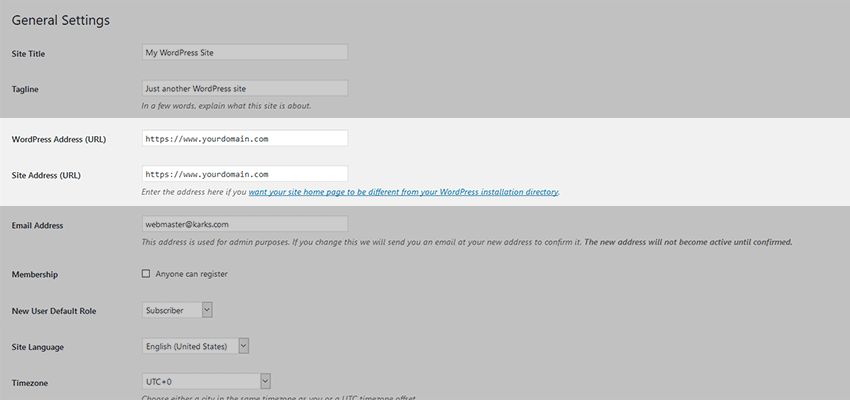
Assurez-vous que tous les liens/pièces jointes internes utilisent https
Changer l'URL de votre site ne garantit pas que chaque URL de lien, d'image ou de pièce jointe dans WordPress passera en HTTPS. Vous pouvez facilement vous en occuper en effectuant une recherche et un remplacement de votre base de données. Avant de faire quoi que ce soit, assurez-vous de sauvegarder votre site au cas où quelque chose tournerait mal.
Il existe plusieurs plugins de recherche et de remplacement disponibles pour WordPress, mais une solution simple consiste à mettre à jour les URL de Velvet Blues. Ce qui est bien avec ce plugin, c'est qu'il ne touche que les zones de la base de données qui doivent être modifiées. Il y a donc très peu de chance de changer la mauvaise chose. Une fois que vous avez installé et activé le plugin, rendez-vous sur Outils > Mettre à jour les URL pour commencer.
L'utilisation du plugin est aussi simple que d'ajouter l'ancienne et la nouvelle URL de votre site. Notez que vous ne devez PAS cocher la case "Mettre à jour TOUS les GUID". Toutes les autres cases peuvent être cochées en fonction de vos besoins.
Assurez-vous que tous les paramètres semblent corrects et cliquez sur "Mettre à jour les URL maintenant" lorsque vous êtes prêt. Le plugin s'occupe du reste. Une fois les URL remplacées, vous verrez un rapport à l'écran indiquant le nombre d'URL modifiées et l'endroit où le plug-in les a trouvées.
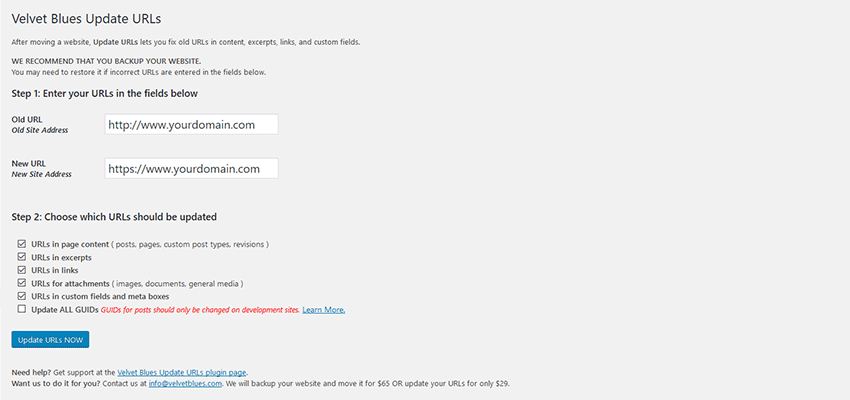
Exécutez l'administrateur WordPress en https
Pour vous assurer que le backend de WordPress utilise toujours https, récupérez la dernière version du fichier wp-config.php de votre site et ajoutez la ligne suivante juste au-dessus de « /* That's all, stop editing! Happy blogging. */ /* That's all, stop editing! Happy blogging. */ /* That's all, stop editing! Happy blogging. */ " :
Enregistrez et téléchargez le fichier sur votre serveur.
Transférer automatiquement les requêtes http vers https
Enfin, nous voudrons nous assurer que seules les URL https sont utilisées pour notre site. Téléchargez la dernière copie du fichier .htaccess de votre site et ajoutez ce qui suit juste en dessous de la ligne " RewriteEngine On " :
Enregistrez et téléchargez le fichier sur votre serveur. Pour tester, essayez de saisir une URL HTTP pour votre site dans un navigateur. Si tout fonctionne correctement, il devrait automatiquement vous rediriger vers la version HTTPS. Notez que vous devrez peut-être trouver d'autres moyens de faire fonctionner cela car chaque serveur est configuré différemment. Si vous rencontrez des problèmes, contactez votre hébergeur pour obtenir des suggestions.
Dépannage d'un verrou "cassé"
Si vous constatez que certaines ou toutes les pages de votre site produisent une icône de cadenas cassé dans la barre d'adresse de votre navigateur et/ou des avertissements de contenu mixte, cela signifie que quelque chose essaie de se charger à partir d'une adresse HTTP.
Habituellement, le coupable est un script ou une autre ressource externe appelée à partir du thème ou du CSS de votre site. Par exemple, un ancien site qui importe des polices Google peut le faire via une adresse HTTP. Recherchez tout ce qui n'utilise pas HTTPS, modifiez-le (vous pouvez même supprimer complètement 'HTTP' et lancer l'appel à votre ressource en utilisant des barres obliques inverses, c'est-à-dire ' //www.resourcedomain.com/script.js '). Actualisez la page et voyez si cela résout le problème.
Si vous rencontrez toujours des problèmes, visitez Why No Padlock? et entrez l'URL que vous souhaitez analyser. Le service recherchera les ressources non sécurisées et les répertoriera pour vous. À partir de là, vous pouvez apporter les modifications nécessaires et refaire le test.
Un moyen simple pour un Web plus sûr
SSL n'a jamais été aussi simple ou abordable à mettre en œuvre. Le fait est que les navigateurs et les moteurs de recherche font maintenant (en quelque sorte) honte aux sites qui n'utilisent pas HTTPS. Cela devrait tous nous inciter à l'utiliser. Outre le voyage de culpabilité, ajouter cette couche supplémentaire de sécurité est la bonne chose à faire.
Les consommateurs veulent voir ce cadenas vert dans leur navigateur, car cela signifie que vous prenez leurs informations privées au sérieux. Cela les rendra plus susceptibles d'acheter quelque chose chez vous ou même de remplir un simple formulaire de contact.
Sur le Web moderne, il n'y a plus d'excuse pour ne pas utiliser HTTPS. Quelques minutes de configuration peuvent signifier de grands avantages pour votre site et ses visiteurs.
